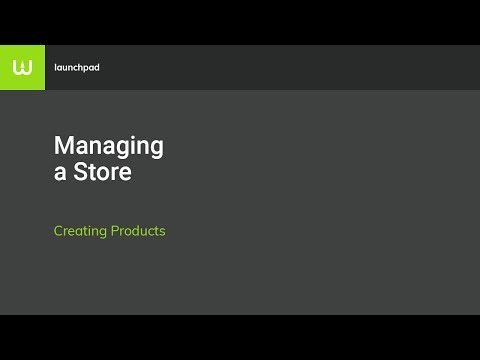
Innhold
Når du har et numerisk datasett, kan du bruke et ogivaldiagram for å vise kumulativ frekvens i datafordelingen. Warhead-grafen lar deg se om frekvensinformasjonen til datasettet er gruppert rundt bestemte tall, eller om verdiene er jevnt fordelt. For å lage warhead-grafen må du først opprette et histogram ved hjelp av innebygde Excel-analyseverktøy. Verktøysettet kommer med Excel, men du må legge det manuelt før du får tilgang til histogramfunksjonen.
retninger
-
Åpne et nytt dokument i Excel. Skriv "Data" i celle A1, og deretter "Bokser" i celle B1. Skriv inn dataene du vil bruke til å lage warhead-diagrammet i kolonne A, begynner med celle A2.
-
Skriv inn boksene for ditt histogram i kolonne B, begynner med celle B2. Boksene er tallene som representerer den øvre verdien i databåndene for ditt histogram. Hvis du for eksempel vil bestemme frekvensområdet "0-5", "6-10" og "11-15", vil boksene være "5", "10" og "15". Boksene vil bli vist på warhead-grafen som verdier som er tegnet på den horisontale akse.
-
Klikk "File" og velg "Options" fra listen som vil vises.Klikk på "Sett inn" når vinduet Alternativer vises, og deretter "Gå". Sjekk "Toolkit Analysis" og klikk "OK".
-
Velg "Data" -fanen øverst på skjermen, og klikk deretter på "Data Analysis" -knappen i høyre ende av serien. Klikk på "Histogram" i listen som vises, og deretter "OK".
-
Plasser markøren i feltet "Inngangsområde" i Histogram-vinduet. Klikk på celle A1 og hold nede museknappen. Dra markøren til den siste cellen i den første kolonnen som har dataene, og slipp deretter knappen. Plasser markøren i feltet "Box Range" og velg alle de fylte cellene i kolonnen. Sjekk boksen "Bokmerker".
-
Plasser markøren i tekstfeltet ved siden av "Nytt ark" og skriv inn et navn for regnearket ditt. Merk i "Kumulativ prosentsats" og "Output Chart", og klikk "OK". Histogrammet og grafen din vises på skjermen.
-
Klikk de blå stolpene midt på bordet, og klikk deretter på "Slett." Dette vil fjerne frekvensdataene og la det være med en linjediagram med sin kumulative frekvens.